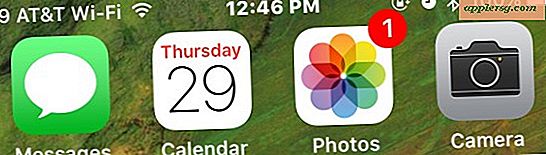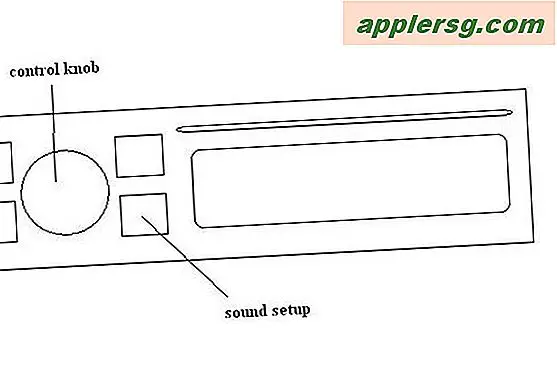Tingkatkan Kecepatan Pelaporan Monitor Kegiatan di Mac OS X dengan Pembaruan Frekuensi

Banyak pengguna Mac tingkat lanjut telah menyadari bahwa Activity Monitor tampak lebih lambat akhir-akhir ini ketika aplikasi memperbarui data CPU, Memori, Disk, Energi, dan Jaringan, dengan aplikasi pemantauan tampaknya tidak lagi menawarkan statistik sumber daya sistem waktu nyata.
Sebaliknya, Activity Monitor sekarang secara default menawarkan agregat umum penggunaan sistem yang terasa relatif tertunda. Yah itu tidak di kepala Anda dan tidak hanya merasa tertunda, itu sebenarnya tertunda, karena pengaturan standar baru untuk Activity Monitor tidak lagi memperbarui statistik dan penggunaan sistem setiap detik atau dua detik, itu menunggu lima detik penuh sebelum memperbarui aplikasi . Meskipun ini menyediakan rata-rata kinerja dan penggunaan sumber daya yang lebih luas, mungkin tidak memadai untuk banyak pengguna tingkat lanjut yang terbiasa dengan task manager yang lebih responsif.
Bagi mereka yang lebih suka memiliki lebih banyak data sumber daya real-time di Mac mereka, Anda dapat menyesuaikan interval perubahan kembali ke kecepatan pelaporan yang lebih agresif yang ada sebelum perubahan yang tiba dengan rilis Mac OS yang lebih baru.
Cara Mengganti Frekuensi Pembaruan Pemantauan Kegiatan di Mac untuk Penggunaan Lebih Cepat
Menyesuaikan pengaturan "frekuensi pembaruan" tidak hanya memengaruhi seberapa cepat perubahan aktivitas proses di jendela Activity Monitor utama, tetapi juga menyesuaikan kecepatan pembaruan yang ditampilkan dalam indikator penggunaan CPU untuk aplikasi ikon Dock.
- Buka "Activity Monitor", ditemukan di dalam folder / Applications / Utilities / atau melalui Launchpad
- Tarik menu "Tampilan" dan buka "Perbarui Frekuensi"
- Pilih pengaturan frekuensi pembaruan yang diinginkan dari tiga pilihan:
- Sangat sering (1 detik) - tugas, observasi dan manajemen proses yang agresif, praktis dan real-time
- Seringkali (2 detik) - pengaturan menengah yang wajar yang secara signifikan lebih responsif daripada pengaturan default 5 detik, sementara tidak seagresif atau melelahkan seperti pembaruan sumber daya waktu nyata
- Biasanya (5 detik) - ini adalah pilihan standar baru, mungkin terasa terlalu lambat bagi pengguna yang terbiasa dengan respons langsung dari monitor aktivitas dan manajemen proses.

Pengguna listrik hampir pasti ingin menggunakan opsi "Sangat sering" untuk respons maksimum, meskipun opsi "Seringkali" juga masuk akal. Jika Anda menggunakan Activity Monitor untuk memecahkan masalah proses yang salah atau perilaku aneh, semakin cepat frekuensi pembaruan menjadi lebih baik, sedangkan jika Anda menggunakan Activity Monitor terutama sebagai sarana untuk mengamati statistik CPU secara santai dari aplikasi ikon Dock untuk menentukan perilaku sistem yang sesuai, maka Anda mungkin menemukan opsi 2 detik atau 5 detik untuk ditolerir.

Agak ironisnya, Activity Monitor itu sendiri juga dapat mempengaruhi kinerja hingga batas tertentu dengan memonitor secara agresif penggunaan sumber daya sistem, mungkin mengapa Apple memilih opsi “5 detik” yang lebih rata-rata sebagai default baru untuk MacOS dan Mac OS X. Untuk sebagian besar tujuan, hit dari menjalankan Activity Monitor minimal di beset, dan sebagian besar pengguna tidak akan melihat adanya penurunan yang berarti terhadap kinerja atau masa pakai baterai dengan mengubah pengaturan frekuensi pembaruan. Jika Anda khawatir tentang itu, menjaga pengaturan di "Normal (5 detik)" untuk penggunaan Activity Monitor umum dan secara selektif mengubahnya ke pilihan "1 detik" untuk mengatasi masalah, memaksa berhenti aplikasi dan proses yang tidak benar, atau manajemen tugas umum adalah sepenuhnya masuk akal.
Kemampuan menyesuaikan kecepatan sampling ini terbatas pada rilis sistem perangkat lunak Mac OS modern. Apa pun di luar Mavericks harus menyertakan kemampuan, termasuk Mac OS X El Capitan, Mavericks, Mac OS High Sierra, Sierra, Yosemite, dan yang lebih baru.